word文档中怎么同行并排插入多个表格
1、打开word后,依次点击【插入】-【表格】,插入一个【9x4】的表格。后面要删除一列单元格,所以要插入【9x4】的表格。

2、插入成功后将中间的一列选中。

3、之后点菜单栏上的【设计】,点【边框】的下拉按钮,选择【边框和底纹】。

4、在【边框和底纹】对话框中,单击下图所示的位置,将选中列的横线去掉。
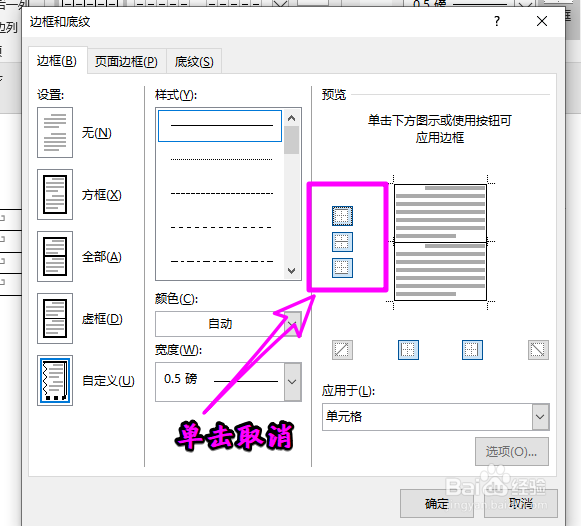
5、可以看到预览效果,点【确定】退出【边框和底纹】对话框。

6、最后,就可以实现文章开头的同行并排两个表格了。

声明:本网站引用、摘录或转载内容仅供网站访问者交流或参考,不代表本站立场,如存在版权或非法内容,请联系站长删除,联系邮箱:site.kefu@qq.com。
阅读量:43
阅读量:165
阅读量:164
阅读量:41
阅读量:130